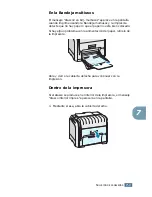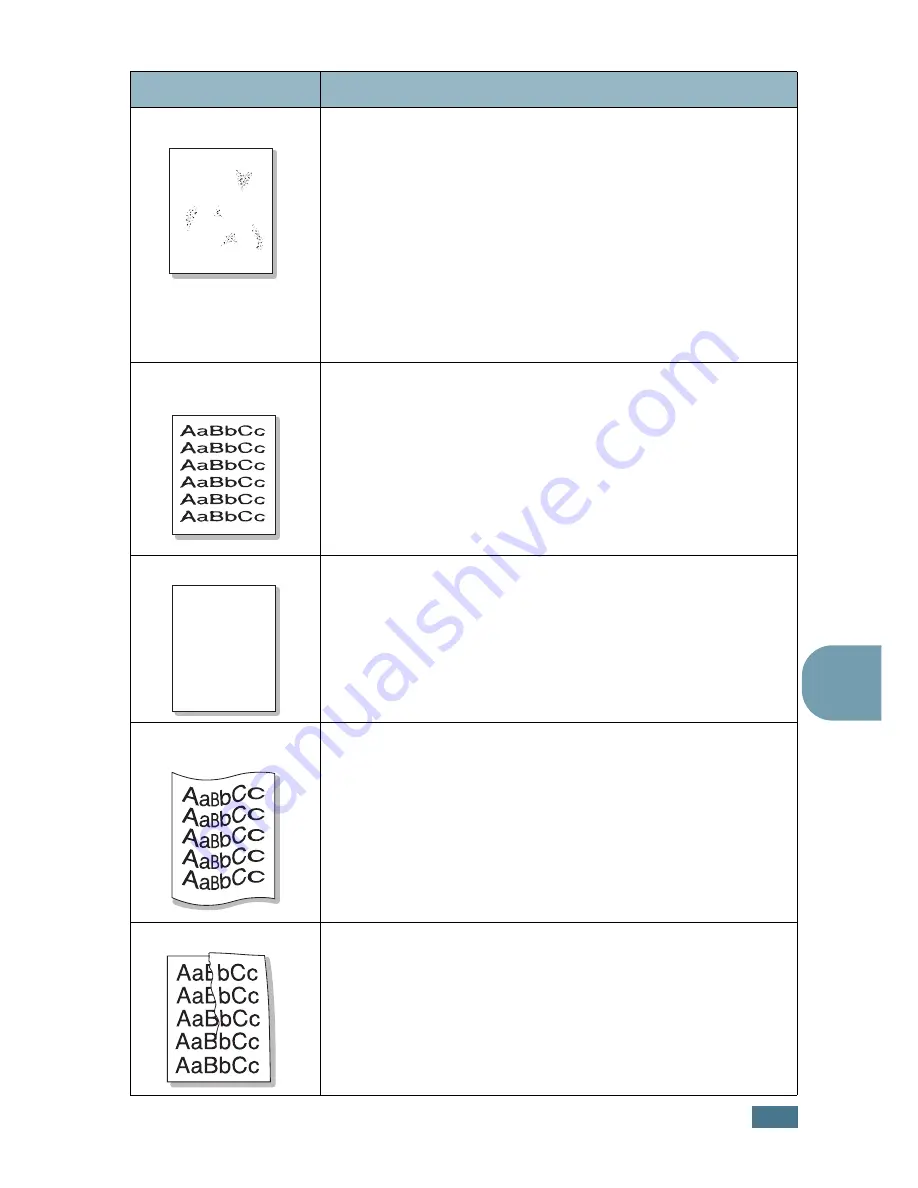
S
OLUCIÓN
DE
PROBLEMAS
7.
23
7
Fondo difuso
El fondo difuso se debe a motas de tóner distribuidas por toda la
página impresa.
• Es posible que el papel esté demasiado húmedo. Intente
imprimir en otro lote de papel. No abra los paquetes de papel
hasta que sea necesario para evitar que el papel absorba
demasiada humedad.
• Si el problema de fondo difuso se produce en un sobre, cambie
la presentación de impresión para evitar que se imprima texto
en áreas que contengan juntas en el reverso del sobre. La
impresión en las juntas puede ser la causa del problema.
• Si el fondo difuso aparece en toda la superficie de la página
impresa, ajuste la resolución de impresión en la aplicación de
software o en las propiedades de la impresora.
Caracteres
irregulares
• Si los caracteres no tienen la forma correcta y aparecen con
partes en blanco, es posible que el papel sea demasiado
satinado. Pruebe a utilizar un papel diferente. Consulte la
sección “Especificaciones de papel” en la página G.4.
• Si los caracteres no tienen la forma correcta y aparecen con un
aspecto ondulado, es posible que la unidad de escáner necesite
reparación. Compruebe que también ocurre en una página de
prueba. Consulte el manual de usuario. Si la impresora necesita
reparación, póngase en contacto con un representante de
servicios.
Impresión torcida
• Compruebe el tipo y la calidad del papel. Consulte la sección
“Especificaciones de papel” en la página G.4.
• Asegúrese de que el papel, o cualquier otro material de
impresión, se ha cargado correctamente en la impresora y de
que las guías no están ni demasiado sueltas ni demasiado
ajustadas a la pila de papel.
Abarquillamiento o
curvaturas
• Compruebe el tipo y la calidad del papel. El calor y la humedad
pueden hacer que el papel se abarquille. Consulte la sección
“Especificaciones de papel” en la página G.4.
• Dé la vuelta a la pila de papel colocada en la bandeja. También
pruebe a girar el papel 180 ˚ en la bandeja.
Arrugas o pliegues
Asegúrese de que se ha cargado el papel correctamente.
• Compruebe el tipo y la calidad del papel. Consulte la sección
“Especificaciones de papel” en la página G.4.
• Dé la vuelta a la pila de papel colocada en la bandeja. También
pruebe a girar el papel 180 ˚ en la bandeja.
Problema
Solución
A
AaBbCc
AaBbCc
AaBbCc
AaBbCc
AaBbCc
Summary of Contents for 550N - CLP Color Laser Printer
Page 33: ...Home Vis tenos en www samsungprinter com Rev 1 00...
Page 56: ...INTRODUCCI N 1 8 NOTAS...
Page 100: ...UTILIZACI N DE LOS MATERIALES DE IMPRESI N 3 24 NOTAS...
Page 208: ...SOLUCI N DE PROBLEMAS 7 38 NOTAS...
Page 218: ...USO DE LA IMPRESORA CON UN MACINTOSH A 10 NOTAS...
Page 224: ...USO DEL CONTROLADOR POSTSCRIPT EN WINDOWS B 6 NOTAS...
Page 250: ...IMPRESI N DESDE APLICACIONES DE DOS D 14 NOTAS...
Page 296: ...Home Vis tenos en www samsungprinter com Rev 3 00...